Како да ажурирате сва Мицрософт Едге проширења одједном
Ако желите да ажурирате Мицрософт Едге екстензије(update Microsoft Edge extensions) инсталиране на вашем рачунару, можете пратити овај корак по корак водич. Можете ажурирати сва инсталирана проширења одједном у Мицрософт Едге(Microsoft Edge) претраживачу. Иако овај прегледач не приказује опцију директно, можете омогућити одређену функцију да бисте опцију учинили видљивом.
Мицрософт Едге Цхромиум(Microsoft Edge Chromium) претраживач омогућава корисницима да преузимају екстензије чак и изван Виндовс продавнице(from outside the Windows Store) . Прегледач аутоматски синхронизује и ажурира екстензије. Раније да бисте ажурирали екстензије из Цхроме продавнице(Chrome Store) , морали сте да уклоните екстензију и преузмете најновију верзију из продавнице(Store) . то. Можете пратити овај водич да бисте пронашли и инсталирали ажурирања за СВЕ(ALL) екстензије прегледача.
Ажурирајте(Update) сва Мицрософт Едге(Microsoft Edge) проширења одједном
Да бисте ажурирали сва проширења за Мицрософт Едге(Microsoft Edge) , преузета са Мицрософт(Microsoft) или Цхроме продавнице(Chrome Store) , пратите ове кораке-
- Отворите прегледач Едге.
- Кликните на икону са три тачке.
- Изаберите Екстензије(Extensions) из менија.
- Укључите дугме за режим програмера(Developer mode) .
- Кликните на дугме Ажурирај(Update) .
Хајде да детаљно погледамо ове кораке.
Отворите Едге(Edge) претраживач на рачунару. Након тога кликните на дугме Подешавања и више(Settings and more) које изгледа као икона са три тачке. Алтернативно, можете притиснути и Alt+F дугме. Када се појави листа, кликните на опцију Проширења .(Extensions)
Ако желите да заобиђете ова два корака, откуцајте edge://extensions/ у адресну траку и притисните дугме Ентер(Enter ) . Сада би требало да видите сва инсталирана проширења на екрану.
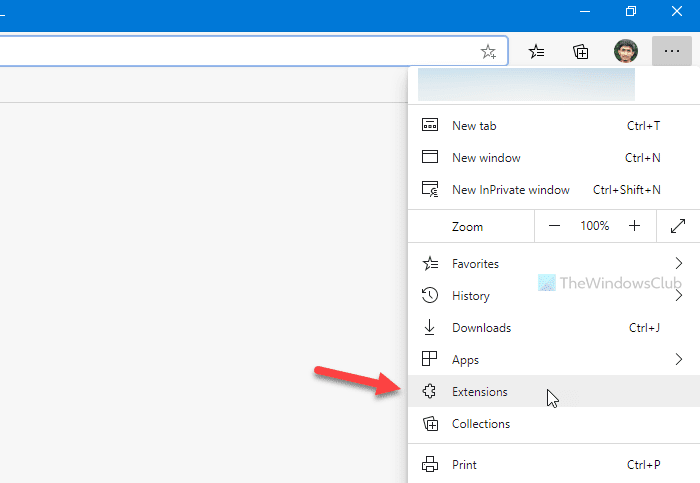
Овде можете видети опцију под називом Режим програмера(Developer mode) која би требало да буде видљива у доњем левом углу прозора Едге .(Edge)
Подразумевано, требало би да буде искључено. Било би најбоље да укључите ово дугме да бисте омогућили функционалност.
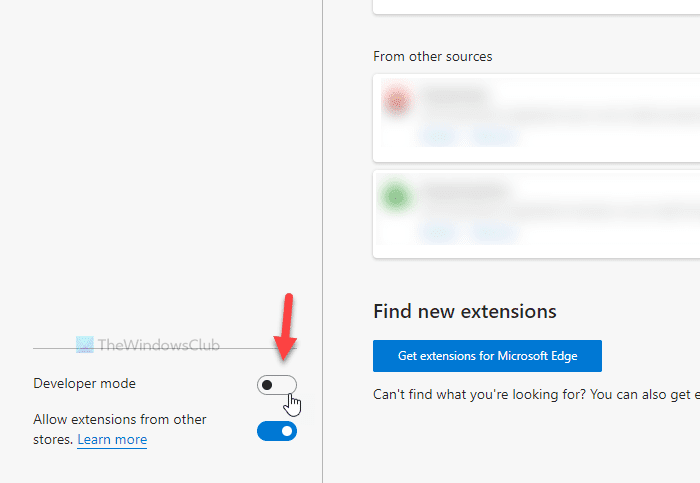
Сада можете да видите опцију Ажурирај(Update ) поред опција проширења Локално распаковано(Local unpacked) и Паковање(Pack extension) . Морате да кликнете на ово дугме.
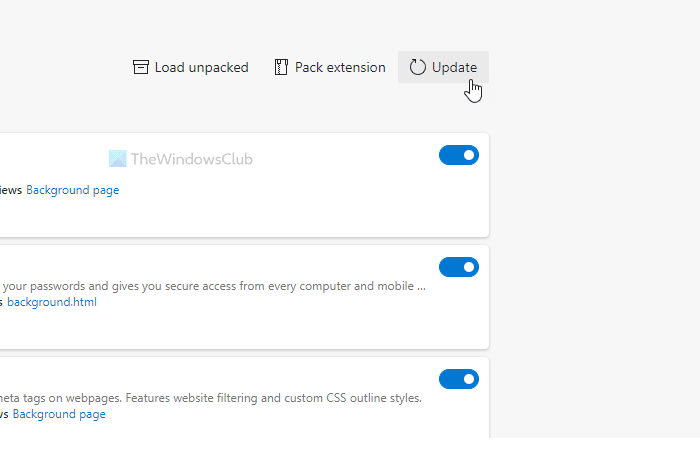
Ако је ажурирање доступно за било које проширење, оно би се аутоматски инсталирало. Без обзира да ли имате једну или десет екстензија, можете их ажурирати све одједном користећи овај метод.
То је то! Надам се да помаже.
Related posts
Како инсталирати екстензије у Мицрософт Едге претраживач
Како додати подршку за ВебП у Мицрософт Едге претраживач
Како уклонити дугме менија Екстензије са траке са алаткама Мицрософт Едге
Како да подесите или промените Мицрософт Едге почетну страницу на Виндовс 11/10
Додајте дугме Почетна у прегледач Мицрософт Едге
Најбоље теме за Мицрософт Едге из Едге Ектенсионс анд Адд-онс Сторе
Како инсталирати Цхроме теме на Мицрософт Едге претраживач
Доделите тастер Бацкспаце да бисте се вратили на страницу у Мицрософт Едге-у
Мицрософт Едге се не може отворити помоћу уграђеног администраторског налога
Како ограничити аутоматску репродукцију медија у Мицрософт Едге претраживачу
Онемогућите предлоге падајуће листе у адресној траци у Мицрософт Едге-у
Како онемогућити Мицрософт Едге се користи за дељење поруке
Листа скривених УРЛ-ова интерних страница у Мицрософт Едге-у
Омогућите или онемогућите функцију куповине на мрежи у Мицрософт Едге-у
Зашто у прегледачу Мицрософт Едге недостају нека проширења?
Колекције у Мицрософт Едге-у су једноставан начин за складиштење веб садржаја
Како да делите УРЛ веб странице помоћу прегледача Мицрософт Едге
Поправка Нисмо могли да учитамо ову грешку проширења у Мицрософт Едге
Како приказати или сакрити дугме Колекције у прегледачу Мицрософт Едге
Како истакнути текст у ПДФ документима у Мицрософт Едге претраживачу
